الإطارات في الثانية (FPS) هو مصطلح يعرفه جميع اللاعبين. فهو يقيس مدى سلاسة تشغيل جهاز الكمبيوتر لديك للعبة، مع انخفاض معدلات الإطارات مما يؤدي إلى ظهور صور متقطعة وتوقف.
من الشكاوى الشائعة أن الألعاب التي كانت تعمل بشكل مثالي في السابق بدأت تتأخر على نفس الجهاز. هناك العديد من الأسباب التي قد تؤدي إلى حدوث ذلك على جهاز الكمبيوتر الخاص بك، بدءًا من ارتفاع درجة حرارة المعالج وحتى العمليات الخلفية التي تستهلك الذاكرة بالكامل.
دعونا نلقي نظرة على بعض التعديلات لإصلاح التباطؤ على جهاز الكمبيوتر الخاص بك ومنحك تجربة لعب سلسة.
1. خفض درجة حرارة وحدة المعالجة المركزية
يمكن أن تعمل وحدات المعالجة المركزية الحديثة عبر نطاق واسع من سرعات الساعة. ومع ذلك، فإن التردد الدقيق الذي يستخدمه المعالج يعتمد على العديد من العوامل، أهمها درجة حرارة.
عندما ترتفع درجة حرارة وحدة المعالجة المركزية، فإنها تبدأ في اختناق أدائها، مما يقلل من استهلاك الطاقة والحرارة المنتجة. وفي حين أن هذا يحفظ المعالج من تلف الأجهزة على المدى الطويل، فإنه يؤدي أيضًا إلى إبطاء عملية المعالجة ويمكن أن يؤدي إلى حدوث تباطؤ أثناء اللعب.

إن أفضل طريقة للتحقق مما إذا كان جهاز الكمبيوتر الخاص بك يعاني من مشكلة ارتفاع درجة الحرارة هي استخدام أداة تابعة لجهة خارجية مثل درجة الحرارة الأساسية. بعد ذلك، راقب درجة حرارة وحدة المعالجة المركزية لديك أثناء اللعب المكثف لمعرفة ما إذا كانت درجة الحرارة تتجاوز علامة 80 درجة مئوية، وسيبدأ الاختناق.
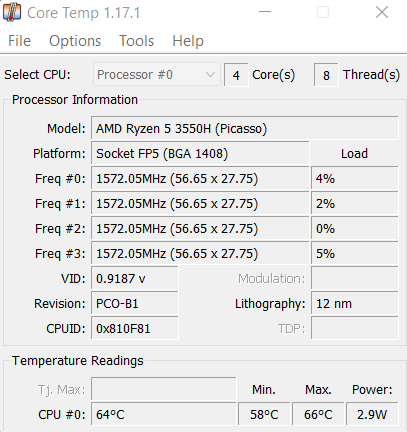
ماذا تفعل إذا تبين أن ارتفاع درجة الحرارة هو المشكلة؟ ذلك يعتمد على نوع النظام الذي تستخدمه. بالنسبة لأجهزة الكمبيوتر المكتبية، عادةً ما يكون استخدام معجون حراري جديد والحصول على مروحة تبريد أفضل هو العلاج.
من ناحية أخرى، عادةً ما تبدأ أجهزة الكمبيوتر المحمولة في التسخين بسبب تراكم الغبار وعرقلة تدفق الهواء. فوضع الكمبيوتر المحمول على سطح مستو، على سبيل المثال، يمنع الجزء السفلي المشجعين من التبريد بشكل صحيح من زيادة درجة الحرارة. ننصحك باستخدام وسادة تبريد وتنظيف الأجزاء الداخلية من وقت لآخر للحصول على أداء أفضل.
2. قم بتقليل إعدادات الرسومات
الإجابة الأبسط هي غالبًا الإجابة الصحيحة - جهاز الكمبيوتر ليس قويا بما فيه الكفاية للتعامل مع اللعبة بأعلى إعداداتها. بالطبع، يستطيع كل جهاز كمبيوتر مزود ببطاقة رسومات حديثة تشغيل كل شيء تقريبًا، ولكن مستوى تفاصيله يعتمد كثيرًا على مواصفاته.
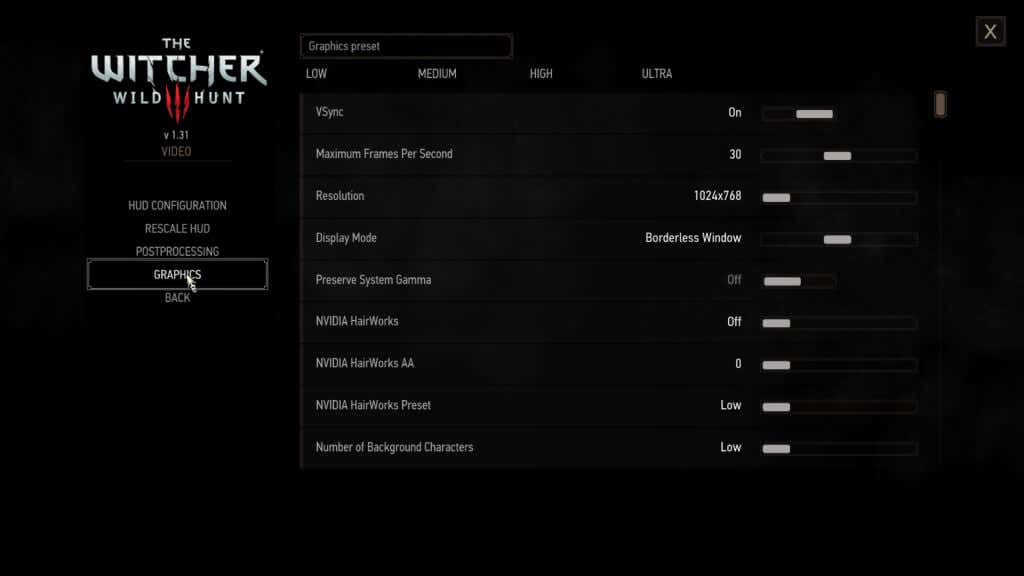
نادرًا ما يتم تحسين الإعدادات الموصى بها التي تختارها اللعبة نفسها لتحقيق الأداء. على سبيل المثال، إذا واجهت تأخيرًا أثناء لعب لعبة تتطلب رسومًا بيانية، فقد يكون من الجيد تقليل إعدادات اللعبة قليلًا لتسهيل الأمور على أجهزتك..
على وجه التحديد، يجب عليك البحث عن الإعدادات التي تتطلب استخدامًا مكثفًا لوحدة المعالجة المركزية (CPU)، مثل الفيزياء المحاكاة وشخصيات الخلفية. نادرًا ما يكون لخفض هذه العناصر تأثير كبير على الجودة المرئية، ولكنه يمكن أن يؤدي إلى تحسين الأداء بشكل كبير.
3. اختر خطة الطاقة الصحيحة
هذا الجهاز مخصص لأجهزة الكمبيوتر المحمولة أكثر من أجهزة الكمبيوتر المكتبية. افتراضيًا، يستخدم Windows 10 (وWindows 11) خطة الطاقة المتوازنة على الكمبيوتر المحمول لتقليل استخدام الطاقة وزيادة عمر البطارية. وعلى الرغم من أن هذا أمر رائع عند استخدام جهاز الكمبيوتر الخاص بك للقيام بالمهام اليومية، إلا أن الألعاب تحتاج إلى المزيد من الطاقة.
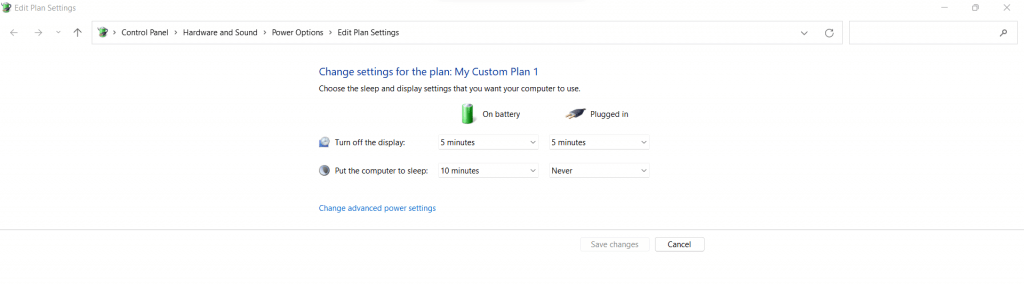
إن أفضل أسلوب هو استخدام إعدادات الطاقة التي تركز على الأداء أثناء اللعب، مما يضمن حصول جهازك على كل الطاقة التي يحتاجها للعمل بأقصى حد. يمكنك التبديل بسهولة إلى خطة أكثر كفاءة في استخدام الطاقة بمجرد العودة إلى مهام الإنتاجية.
يمكنك ضبط وضع الطاقة المناسب عن طريق التوجه إلى خيارات الطاقة في لوحة التحكم وضبط خطة الطاقة لديك على أفضل أداء .
4. أغلق تطبيقات الخلفية غير الضرورية
في أغلب الأحيان، لا تستهلك العمليات الخلفية قدرًا كبيرًا من طاقة المعالجة أو الذاكرة. وذلك لأن خدمات Windows تم تحسينها لتعمل بأكبر قدر ممكن من الكفاءة وتظل منخفضة حتى يتم الحاجة إليها فعليًا.
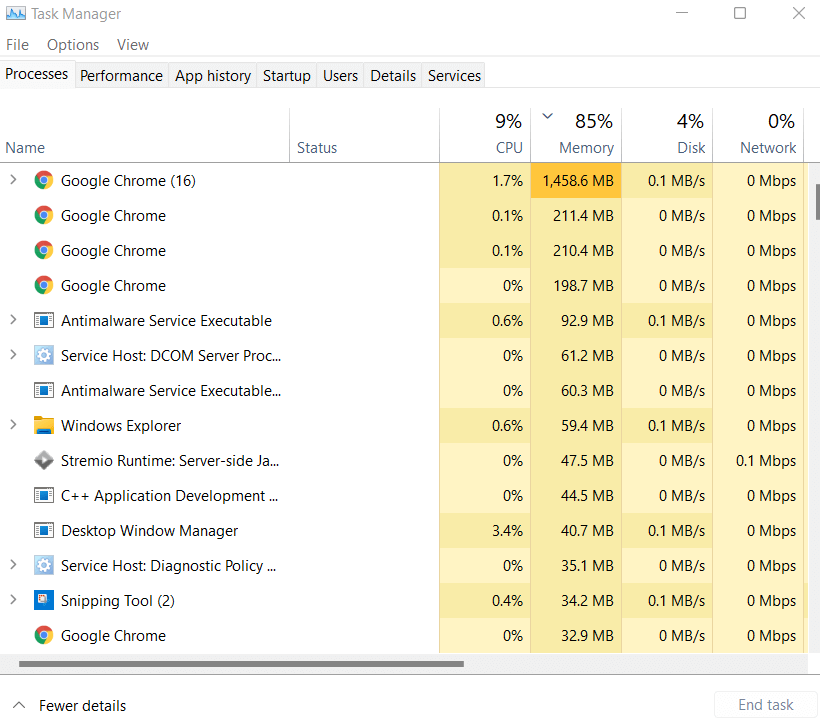
ولكن قد لا ينطبق الأمر نفسه على أي تطبيقات تابعة لجهات خارجية. على سبيل المثال، اعتاد العديد من الأشخاص على إبقاء متصفح الويب الخاص بهم قيد التشغيل أثناء بدء تشغيل إحدى الألعاب. هل تعرف مقدار الذاكرة التي يستخدمها متصفح حديث مثل جوجل كروم ؟
الكثير. يمكنك فتح مدير المهام على جهاز الكمبيوتر الخاص بك للتحقق من مقدار الذاكرة ووحدة المعالجة المركزية التي تستهلكها جميع العمليات الجارية على جهاز الكمبيوتر الخاص بك. للتأكد من أن لعبة الفيديو الخاصة بك يمكنها الحصول على جميع الموارد التي تحتاجها، فكر في إنهاء أي تطبيقات الذي يستهلك قدرًا كبيرًا من الذاكرة.
5. حافظ على تحديث نظامك
إن إيقاف تحديثات Windows هي ممارسة شائعة. ربما لا تحب عمليات التثبيت المستمرة أو لا تريد إضاعة النطاق الترددي أو البيانات. وعادةً لا يبدو هذا مهمًا، لأن جهاز الكمبيوتر يعمل بشكل جيد.
لكن الألعاب هي واحدة من أكثر المهام استهلاكًا للموارد التي يتعين على جهاز الكمبيوتر الخاص بك تنفيذها. وعندما يفتقد التحديثات المهمة، ينتهي الأمر بالعديد من مكوناته إلى العمل بأقل من سعتها بكثير..
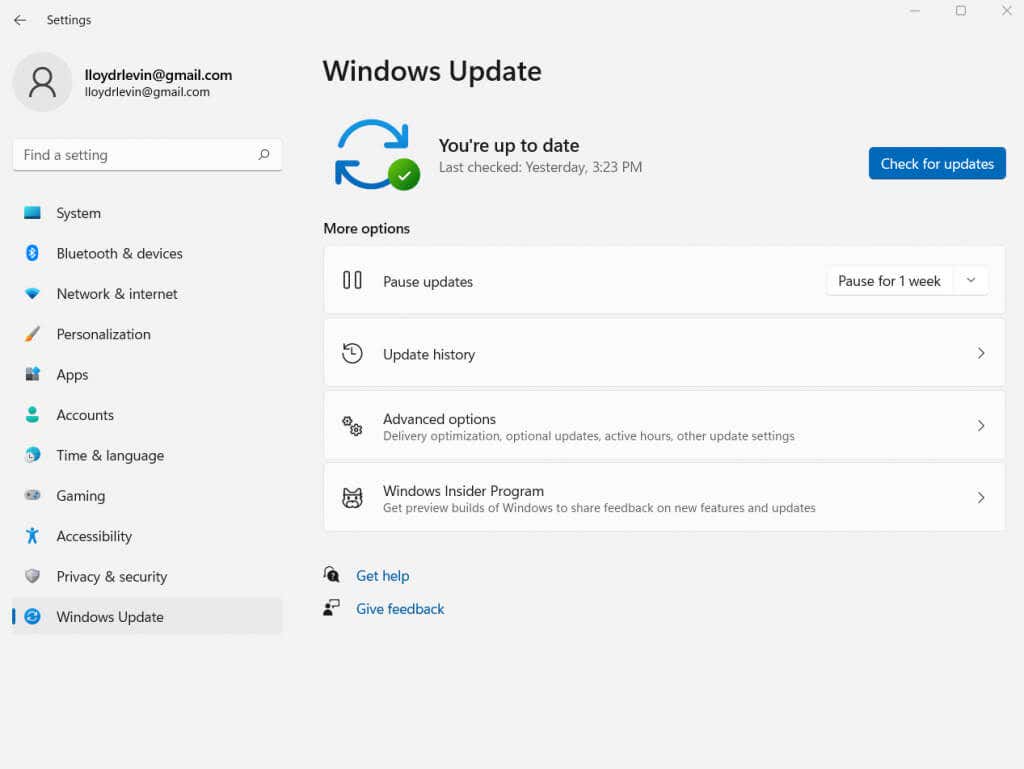
سواء كان ذلك أحدث برامج التشغيل أو إصلاحات الأخطاء، فهناك الكثير من التحسينات المضمنة في كل تحديث. لذا، توصي Microsoft باستخدام البقاء على رأس التحديثات ، خاصة إذا كنت تحب لعب ألعاب الفيديو على جهاز الكمبيوتر الخاص بك.
بصرف النظر عن التحديثات العامة لنظام التشغيل، يجب عليك تحديث برنامج تشغيل بطاقة الرسومات لديك. لتحديث برنامج تشغيل بطاقة الرسومات لديك، توجه إلى إدارة الأجهزة وحدد محولات العرض .
انقر بزر الماوس الأيمن على اسم وحدة معالجة الرسومات الخاصة بك وحدد تحديث برنامج التشغيل في القائمة التي تظهر. إذا كنت تواجه مشكلة في تحديد موقع "إدارة الأجهزة"، فابحث عنه في نافذة قائمة "ابدأ" من شريط المهام.
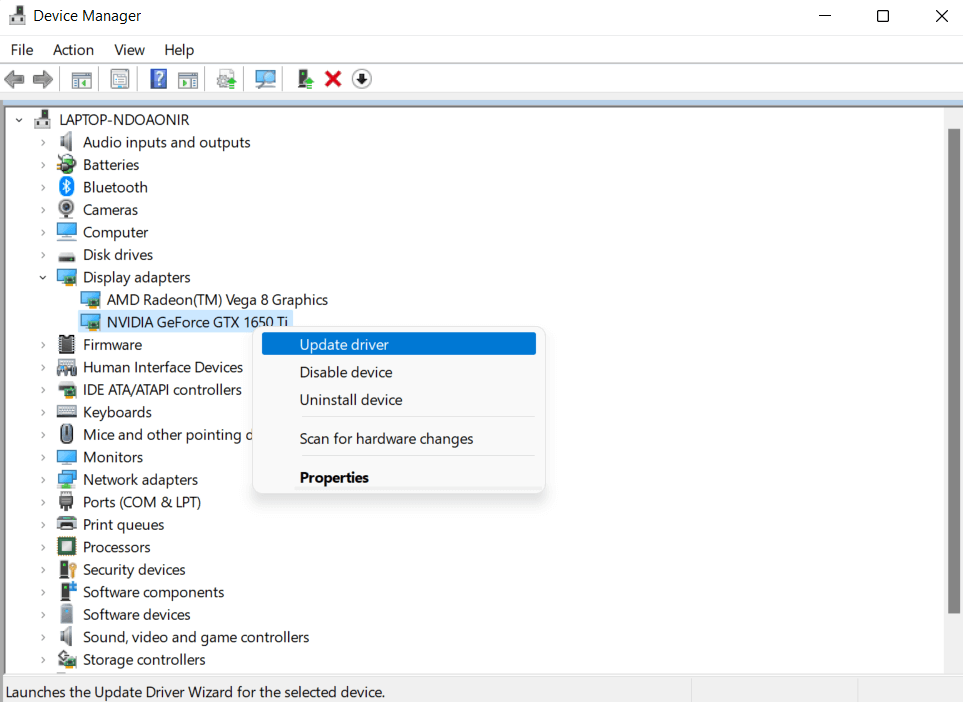
6. تحقق من الاتصال بالإنترنت
تحظى الألعاب عبر الإنترنت بشعبية كبيرة هذه الأيام. ففي نهاية المطاف، فإن التنافس ضد أشخاص حقيقيين واللعب مع أصدقائك أكثر متعة بكثير من مجرد التعامل مع الذكاء الاصطناعي. لكن الألعاب متعددة اللاعبين تتطلب أيضًا اتصالاً جيدًا بالإنترنت لتعمل بسلاسة.
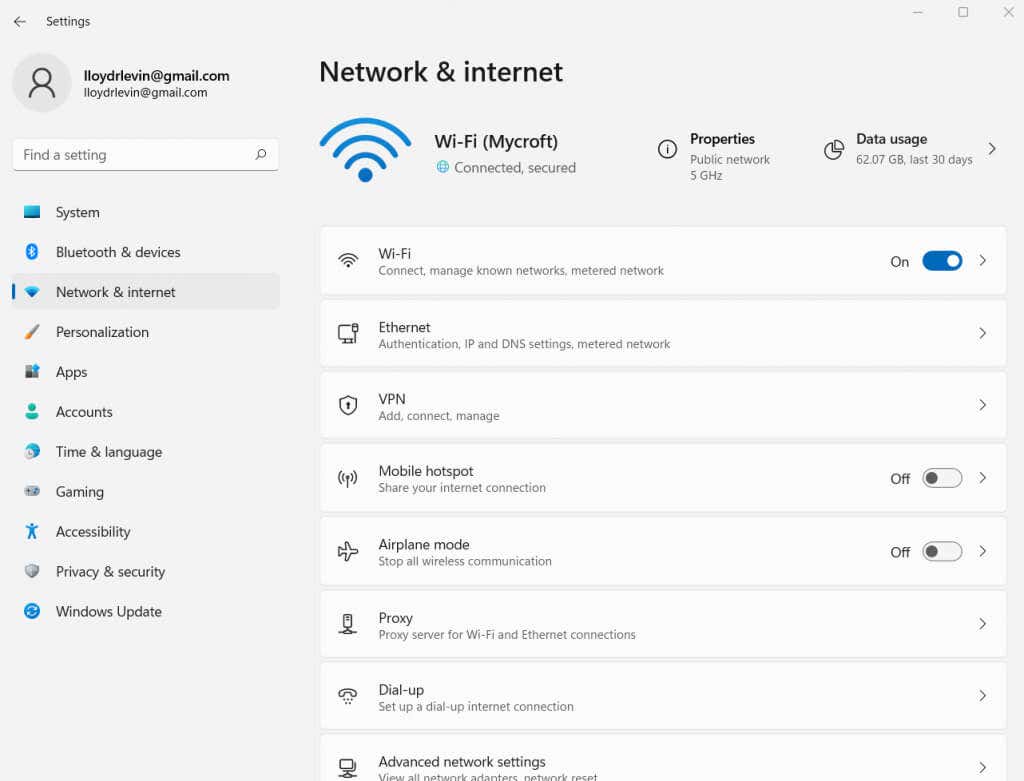
متطلبات الكمون تختلف من لعبة إلى أخرى، حيث أن ألعاب إطلاق النار هي الأكثر تطلبًا. وأي تقلبات في الاتصال بالإنترنت ستترجم إلى تأخيرات في اللعب عند اللعب عبر الإنترنت.
لذا، إذا كنت تواجه التلعثم والتأخير أثناء لعب إحدى الألعاب متعددة اللاعبين عبر الإنترنت مثل Valorantأو Call of Duty، نلقي نظرة على اتصالك بالإنترنت أولاً. سواء كان جهاز التوجيه معطلاً أو إعدادات الإنترنت التي تم تكوينها بشكل غير صحيح، يمكن أن يؤثر اتصال الشبكة لديك بشكل كبير على أداء الألعاب.
7. فحص جهاز الكمبيوتر الخاص بك بحثًا عن الفيروسات
لقد تحدثنا عن العمليات الخلفية وتأثيرها على الأداء. فئة أخرى من تطبيقات الخلفية التي يمكن أن تؤثر سلبًا على توفر الموارد هي البرامج الضارة.
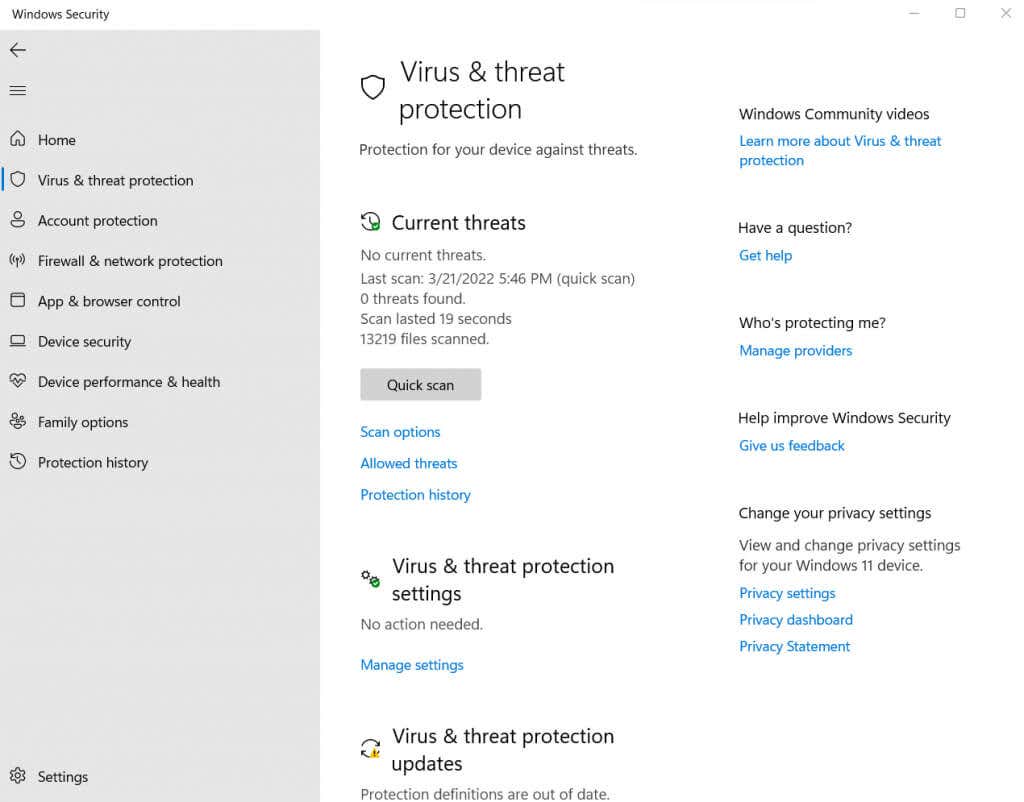
يتم تصميم البرامج الضارة غالبًا لاستنزاف المعالجة والذاكرة، مما يجعل من الصعب على التطبيقات المشروعة أن تعمل بشكل صحيح. عادةً ما تقاوم مثل هذه العمليات إيقافها بواسطة مدير المهام، مما يمنعك من تعطيلها يدويًا.
ملاذك الوحيد هو فحص جهاز الكمبيوتر الخاص بك باستخدام أداة جيدة لمكافحة الفيروسات. بالطبع، لا ينبغي أن يكون جهاز الكمبيوتر الخاص بك عرضة للخطر في المقام الأول، لذلك يجب أن يكون لديك بالفعل تطبيق مكافحة فيروسات يعمل على جهاز الكمبيوتر. حتى مايكروسوفت المدافع جيد جدًا في حماية نظامك من الهجمات الضارة..
8. الترقية إلى SSD
بعد الانتهاء من جميع إصلاحات البرامج، حان الوقت الآن لمناقشة الأجهزة. إن أدنى تغيير يمكنك إجراؤه لتقليل التأخير على جهاز الكمبيوتر الخاص بك على الفور هو تبديل القرص الثابت لديك إلى SSD (محرك الأقراص ذو الحالة الصلبة).

تحتوي ألعاب الفيديو على كميات كبيرة من البيانات التي يجب تحميلها باستمرار في الذاكرة، بدءًا من الأنسجة وحتى النماذج ثلاثية الأبعاد. يضمن استخدام SSD لألعابك عدم تحول محرك الأقراص الثابتة إلى عنق الزجاجة الذي يعوق المكونات الأخرى ويضمن أوقات تحميل سلسة.
يتمتع هذا بميزة إضافية تتمثل في تعزيز الأداء العام لجهاز الكمبيوتر الخاص بك أيضًا نظرًا لأن سرعة القراءة/الكتابة البطيئة لمحركات الأقراص الثابتة التقليدية هي أحد أكبر أسباب بطء جهاز الكمبيوتر.
9. احصل على المزيد من ذاكرة الوصول العشوائي
بعد القرص الصلب، حان الوقت للنظر في ذاكرة الوصول العشوائي (RAM). الآن، سعة أكبر لذاكرة الوصول العشوائي ليس دائما أفضل. وبعد نقطة معينة، لا تؤثر الذاكرة الإضافية على أداء النظام إلا إذا كنت تقوم بمهام تستهلك الذاكرة مثل الرسم الرقمي أو شيء من هذا القبيل.

تتطلب ألعاب الفيديو متطلبات ذاكرة دقيقة ويمكن أن تعمل بأقل من ذلك بكثير. ومع أخذ احتياجات نظام التشغيل في الاعتبار أيضًا، فإنك لا تحتاج إلى أكثر من 16 جيجابايت من ذاكرة الوصول العشوائي للحصول على أداء سلس.
يعدسرعة الذاكرة عاملاً أساسيًا أيضًا، حيث يتفوق الجيل الأحدث من ذاكرة الوصول العشوائي (RAM) على الأجهزة القديمة في سرعات الوصول. وبالمثل، يعد التكوين ثنائي القناة لشريحتي ذاكرة سعة 8 جيجابايت أفضل بكثير من وحدة واحدة سعة 16 جيجابايت.
10. احصل على بطاقة رسوميات جديدة
بطاقات الرسوميات غالية الثمن. بفضل الطلب على وحدات معالجة الرسومات من قبل القائمين بتعدين العملات المشفرة، يجد اللاعبون أن ترقية بطاقات الرسومات الخاصة بهم أصبحت أكثر تكلفة من أي وقت مضى. ولهذا السبب وضعنا ترقية وحدة معالجة الرسومات في أسفل قائمتنا.

في أغلب الأحيان، ليس من الضروري الحصول على أحدث بطاقة NVIDIA GeForce أو AMD Radeon. يمكنك تشغيل معظم الألعاب طالما أن لديك بطاقة رسوميات ذات ذاكرتها المخصصة. بالتأكيد، قد تحتاج إلى خفض بعض الإعدادات لتشغيلها بسلاسة، ولكن هذه ليست مقايضة كبيرة.
لا تستحق ترقية بطاقة الرسومات الخاصة بك إلا إذا أصبحت وحدة معالجة الرسومات الخاصة بك قديمة جدًا بحيث لا يمكنها تشغيل أحدث الألعاب بإعداداتها المتوسطة أو إذا كنت تريد تشغيلها بأعلى تفاصيل مرئية ممكنة..
ما هي أفضل طريقة لإصلاح التأخير أثناء اللعب في نظام التشغيل Windows 10/11؟
لا تشكل معظم المهام الشائعة ضغطًا كبيرًا على جهاز الكمبيوتر. على سبيل المثال، من غير المرجح أن يستهلك تصفح الإنترنت، وكتابة مستند طويل، والاستماع إلى الموسيقى أكثر من جزء صغير من موارد جهاز الكمبيوتر الخاص بك.
ومع ذلك، فإن الألعاب هي وحش مختلف. تتباطأ العديد من أجهزة الكمبيوتر أثناء لعب الألعاب شديدة المتطلبات، وتعتمد بشكل أساسي فقط على رسومات Intel المدمجة. وعلى الرغم من أنه يمكنك إصلاح العديد من المشكلات البسيطة إذا قمت بتمكين وضع اللعبة أو تحديث برامج التشغيل، إلا أن بعضها لا يمكن حله بهذه السهولة.
جرّب الطرق الموضحة في هذا الدليل قبل الإسراع في إعادة تثبيت Steam أو شراء جهاز كمبيوتر جديد. لقد قمنا بتغطية الأسباب الأكثر شيوعًا لتأخر اللعبة، مما يساعدك على تحقيق أداء ألعاب أكثر سلاسة على جهاز الكمبيوتر الخاص بك.
.